在当今高速发展的科技时代,快速的电脑运行速度已成为人们日常生活中不可或缺的需求。而给台式机加装固态硬盘则是提升电脑运行速度的一种有效方法。本文将为大家详细介绍台式机固态硬盘的安装流程,帮助大家轻松实现电脑速度的飞跃。

检查设备兼容性
在进行固态硬盘安装之前,首先要确认你的台式机是否支持固态硬盘,并查看主板是否有空闲的SATA接口。这一步至关重要,避免浪费资金购买无法使用的固态硬盘。
备份数据
在进行固态硬盘的安装之前,务必备份好你的重要数据。由于安装过程中可能会对硬盘进行格式化操作,所以提前将数据备份是非常必要的。
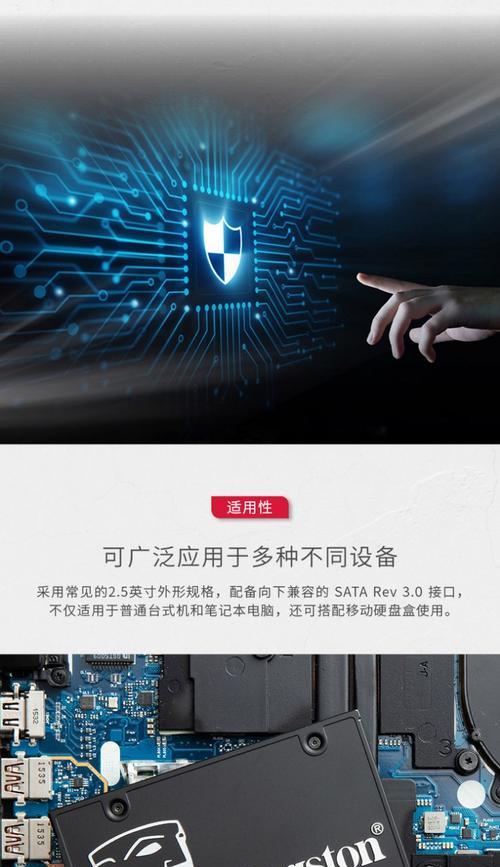
准备工具与材料
为了顺利进行固态硬盘的安装,你需要准备一些工具和材料,包括螺丝刀、SATA数据线、固态硬盘安装架等。
关闭电源并拔掉电源插头
在进行任何电脑硬件安装之前,为了避免电流带来的伤害,务必关闭电源并拔掉电源插头。这是保证安装过程安全的重要步骤。
打开电脑主机箱
使用螺丝刀将电脑主机箱的螺丝拧松,并打开主机箱。注意不同品牌的主机箱可能存在不同的开启方式,可以查阅相关文档或询问专业人士。

确定固态硬盘安装位置
查找主机箱内合适的位置来安装固态硬盘,通常有专门的硬盘槽位。一般来说,选择较为靠前的位置可以方便后续的数据线连接。
安装固态硬盘
将固态硬盘安装到主机箱中的硬盘槽位上,使用螺丝将其固定好。确保硬盘与槽位接触良好,以保证正常运行时不会发生松动。
连接数据线和电源线
使用SATA数据线将固态硬盘与主板上的SATA接口连接起来。同时,将电源线插入固态硬盘的电源插槽中,确保电源线连接牢固。
关闭主机箱
在确认固态硬盘连接完毕后,将主机箱关闭并紧固好螺丝。注意不要太过用力,以免损坏主机箱。
开启电脑并进入BIOS设置
重新插上电源插头,开启电脑。在开机过程中按下相应键(通常是Delete键或F2键)进入BIOS设置界面。
在BIOS中识别固态硬盘
在BIOS设置界面中,找到硬盘相关设置,确保固态硬盘被正确识别。如果没有识别到固态硬盘,可能需要调整相关设置或检查连接是否正确。
设置固态硬盘为启动盘
在BIOS设置界面中,将固态硬盘设置为首选启动设备。这样,在电脑启动时会首先读取固态硬盘中的系统文件,从而提高启动速度。
重新安装操作系统
如果你希望将操作系统安装在固态硬盘上,那么重新安装操作系统是必须的。通过启动盘或U盘安装系统,选择固态硬盘作为安装目标。
安装驱动和常用软件
完成操作系统的安装后,记得安装相应的驱动和常用软件。这样可以保证电脑的正常运行,并充分发挥固态硬盘的性能优势。
数据迁移和使用建议
如果你之前备份了数据,现在可以将备份数据迁移到固态硬盘上。建议将固态硬盘作为系统盘使用,其他数据盘可选择传统机械硬盘。
通过以上十五个步骤,你可以轻松给台式机加装固态硬盘。固态硬盘的高速读写能力将大大提升你的电脑运行速度,带来更流畅的使用体验。记得遵循安装流程,注意安全操作,享受更快的电脑体验吧!
标签: #固态硬盘安装流程

